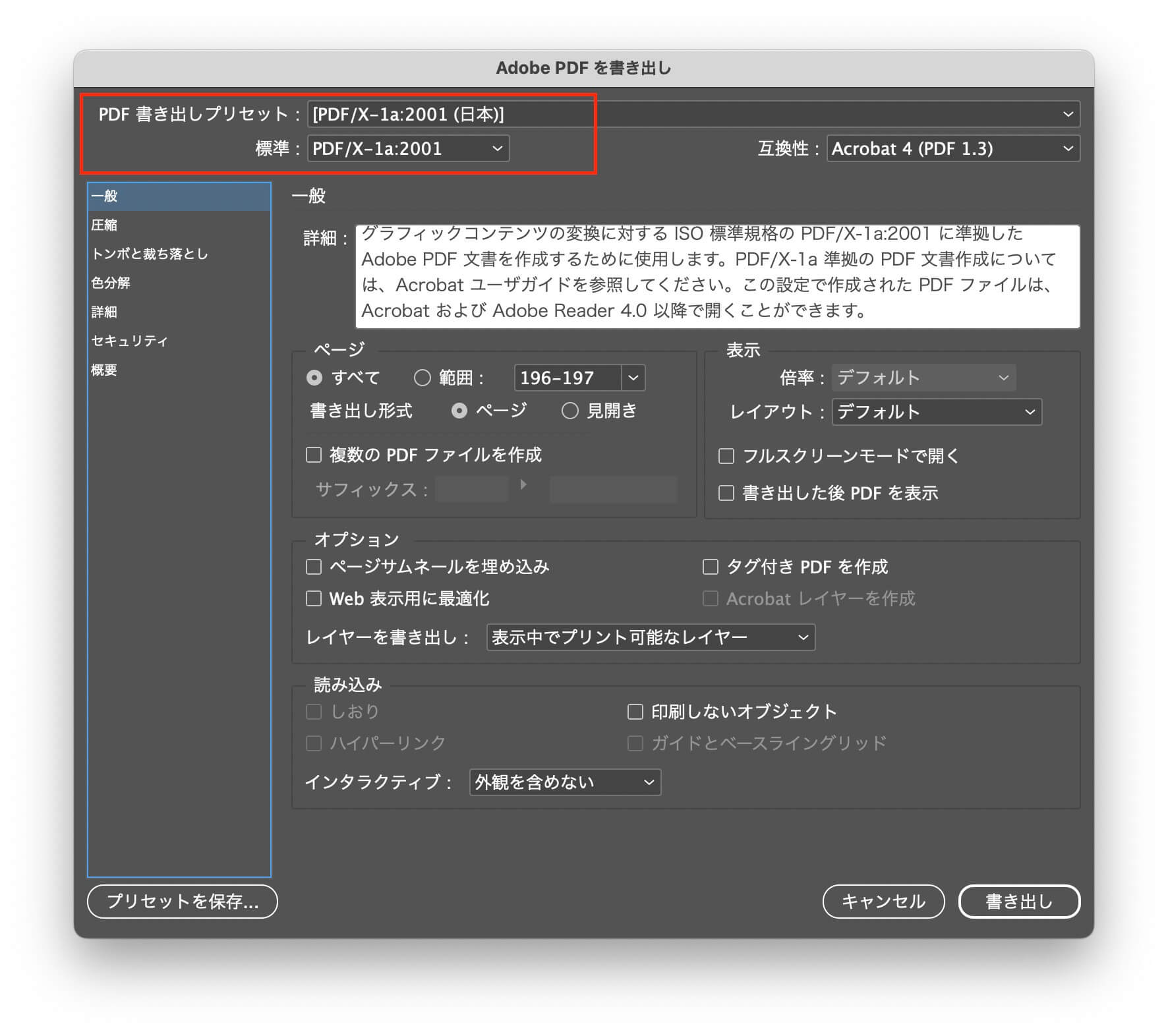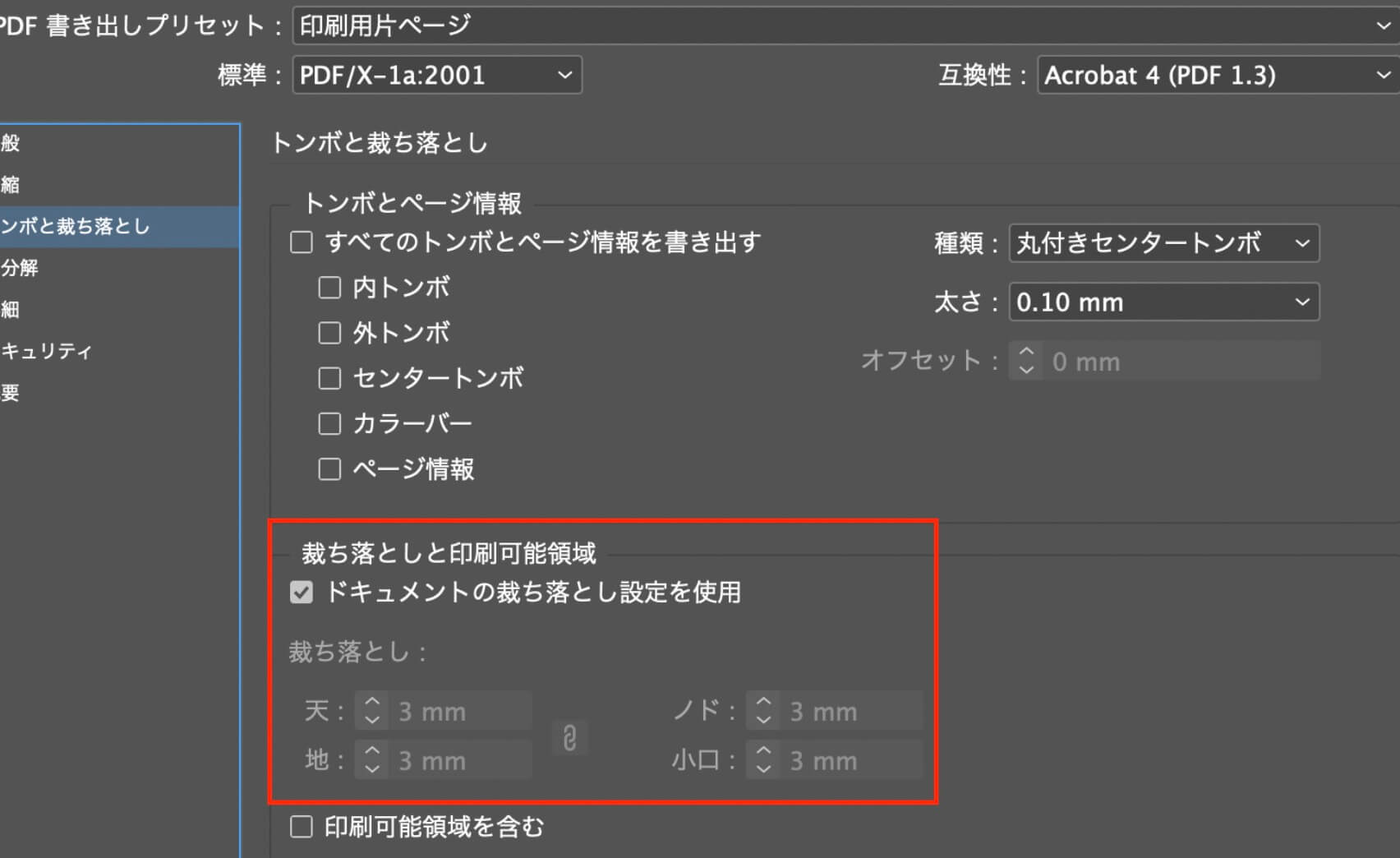① すべての数字を選択し、全角に変換します
② 二桁数字を選択し、
③ 選択された箇所から、さらに数字だけを選択
④ 半角に変換します
不完璧なのは下の矢印部分です↓
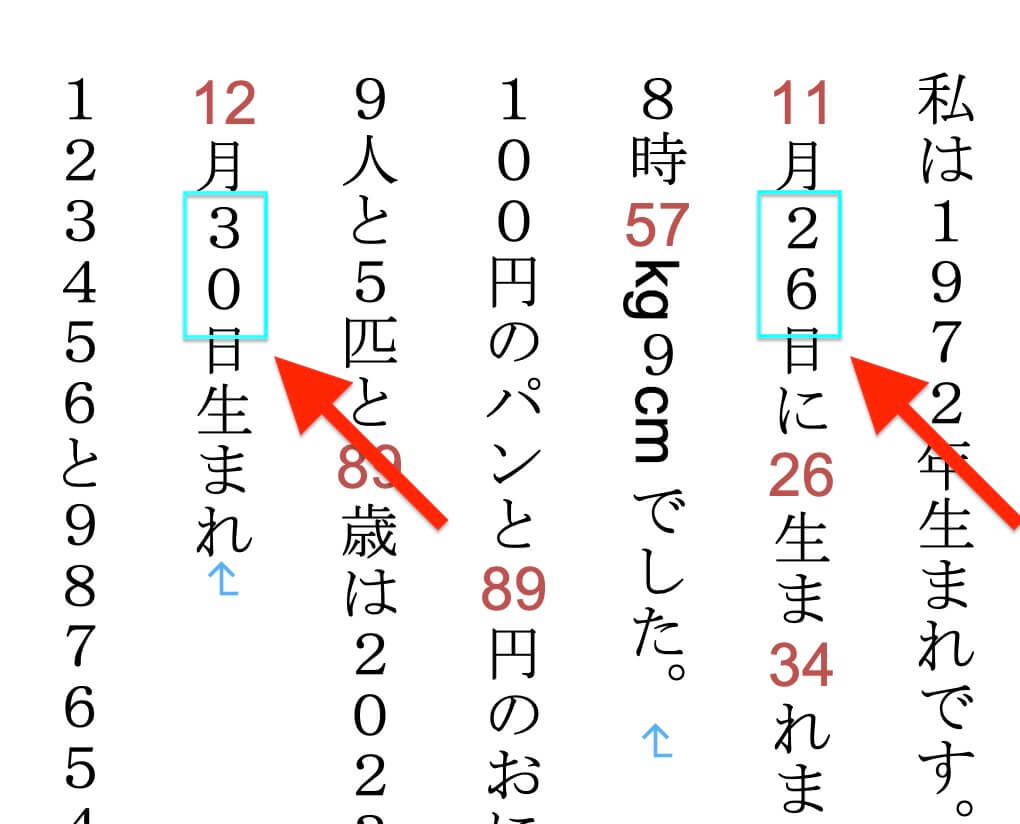
正規表現は見よう見まね
① すべての数字を選択し、全角に変換します
② 二桁数字を選択し、
③ 選択された箇所から、さらに数字だけを選択
④ 半角に変換します
不完璧なのは下の矢印部分です↓
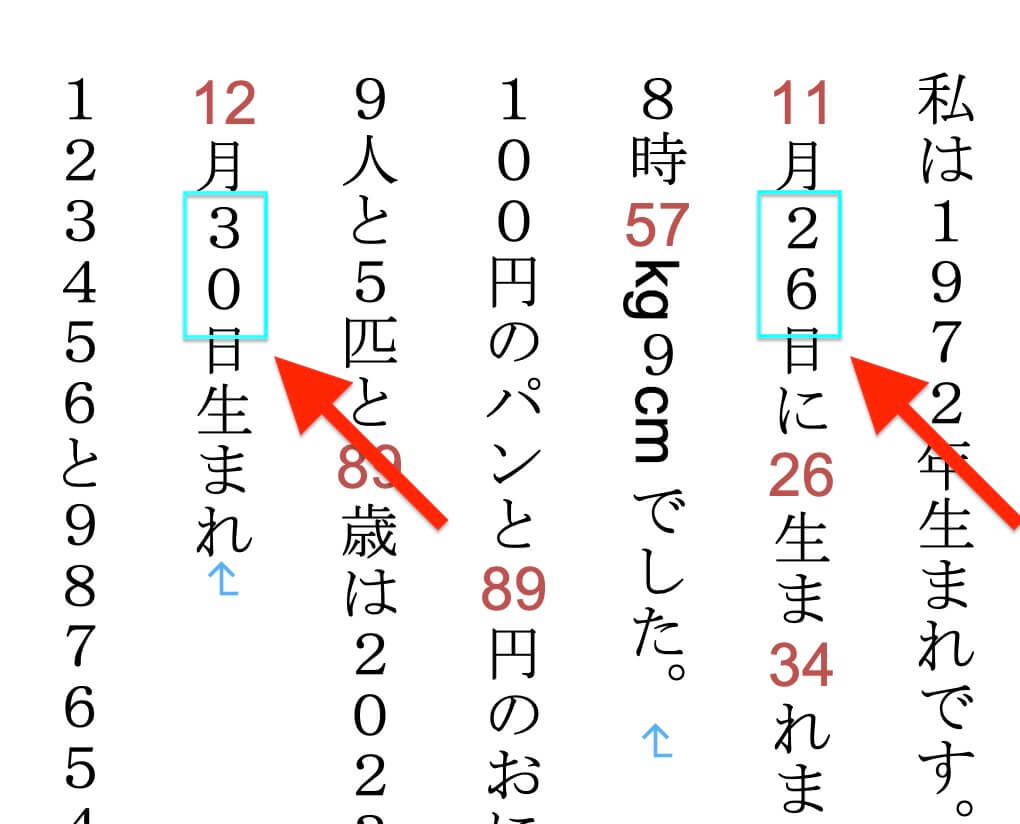
縦組みのWordで、2桁の数字を縦中横にするには、
ひと桁数字は、手動で全角にします←これがイマイチな方法で、、、、
3桁以上の数字を選択し、全角に変換します。
Wordの箇条書きの連番を↓
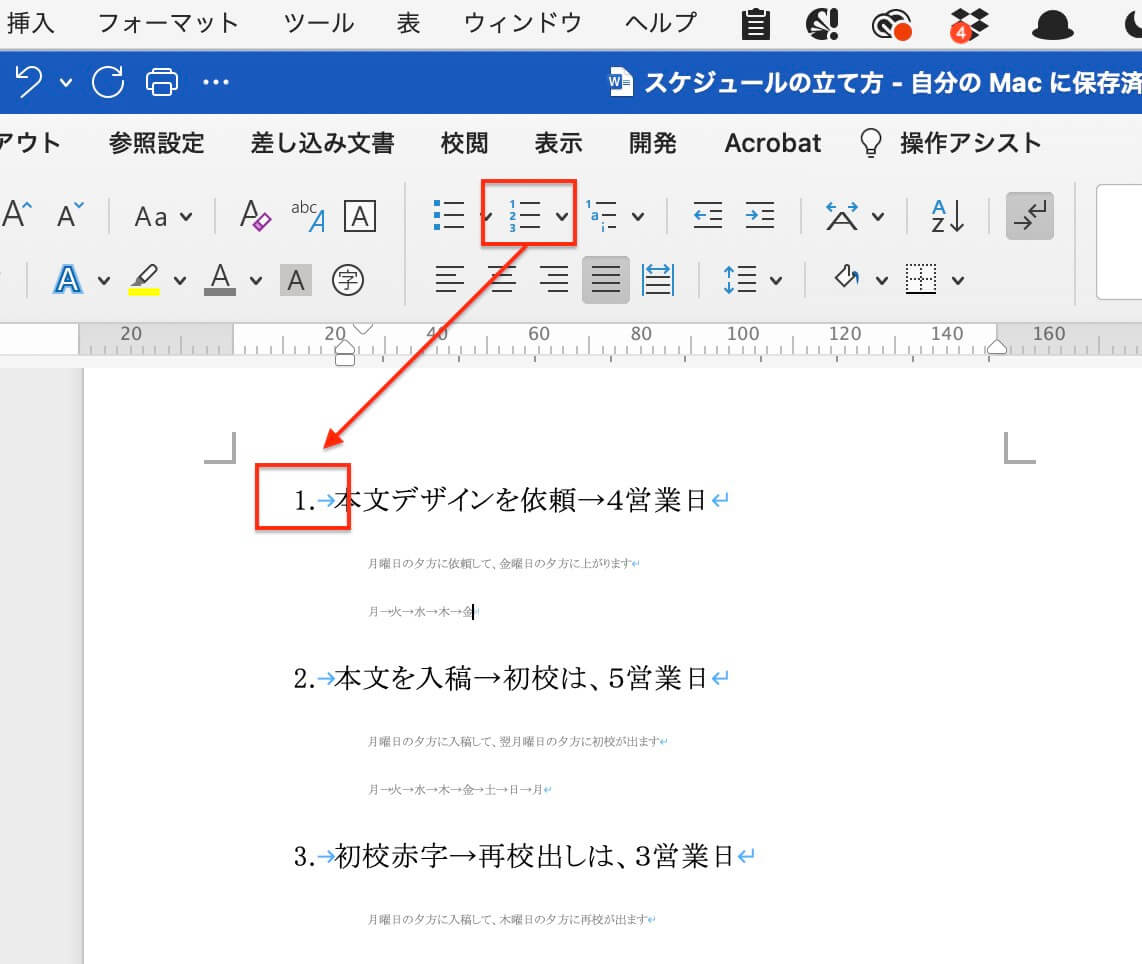
InDesignで流用します。
残念ながら、二桁になると数字が縦に並んで使えない、というオチなんだけど。
Wordに配置された写真は、解像度が低くなります。
印刷には使えません。
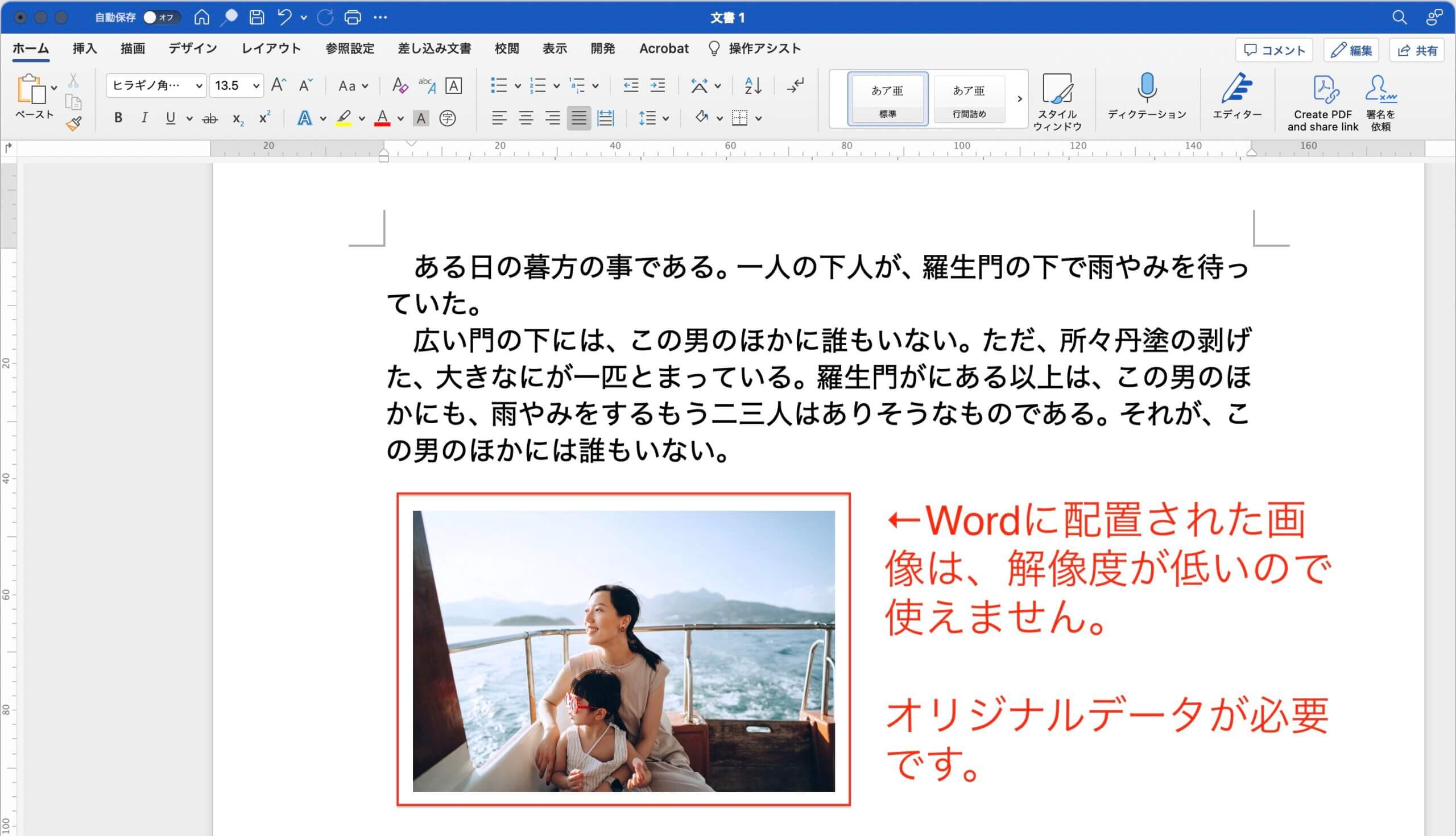
オリジナルデータの手配をお願いします。
Wordの表の文字は、
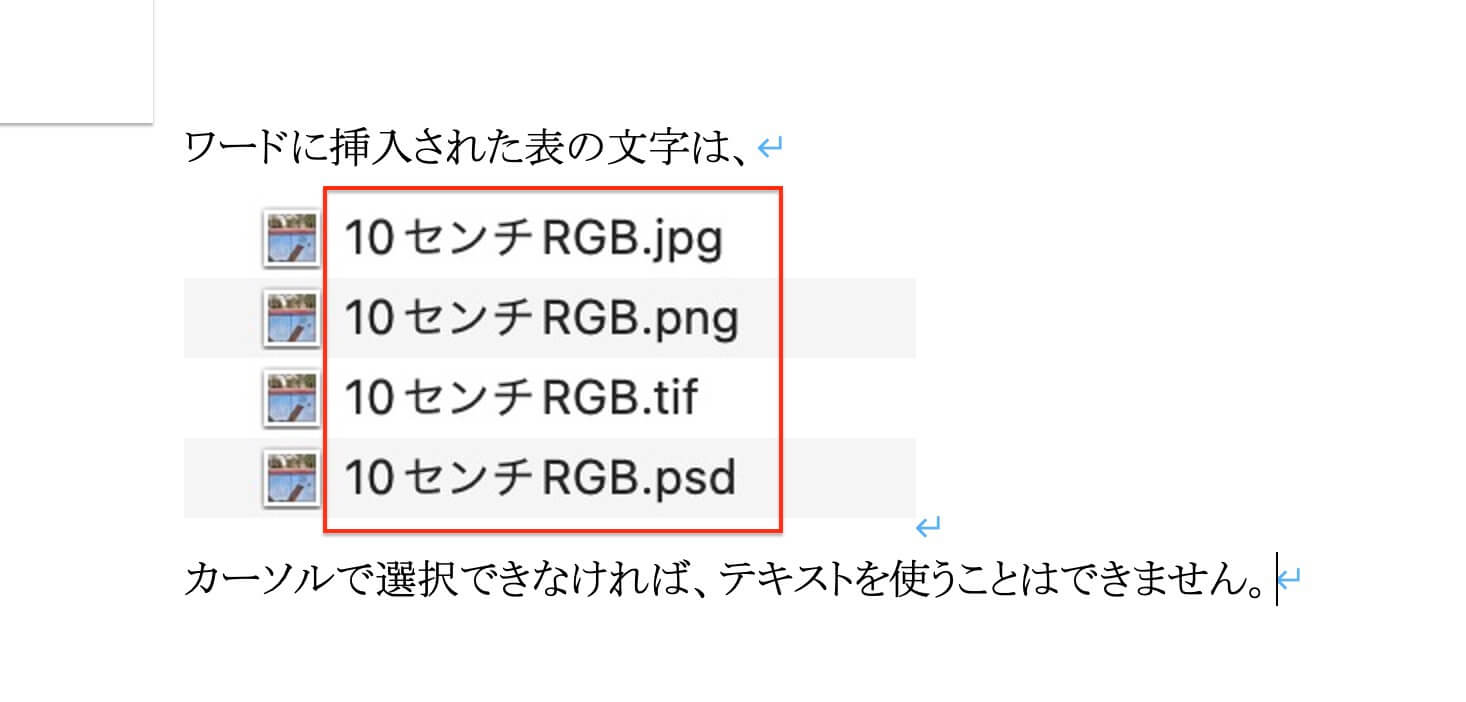
カーソルで文字を選択できなければ、テキストとして使うことはできません。
別途、文字を入力してください。
図版の原稿です。
拡張子が、“.jpg”“.png”“.tif”“psd”なら、画像ファイルです。
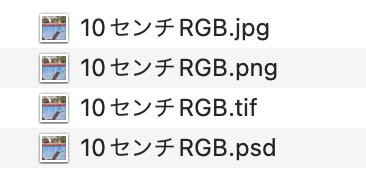
テキストは取り出せません。
別途、文字を入力してください。
書籍(四六版)に使う写真データの目安です。
①ファイルサイズが378KB以上あるなら、ページの4分の1程度の大きさ(5cm)で使えます。
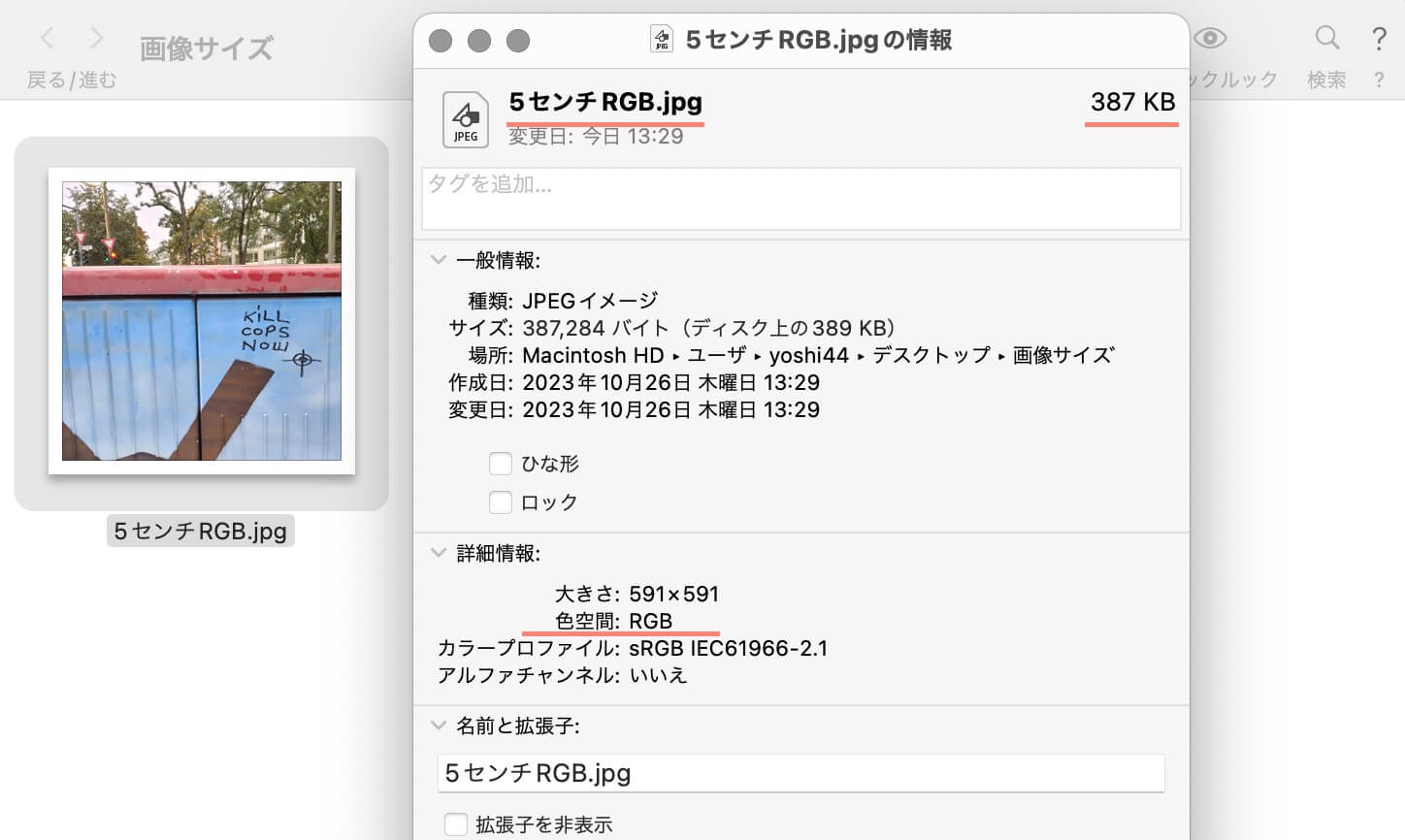
②1.2MBあれば、版面の左右いっぱい(10cm)で使えます。
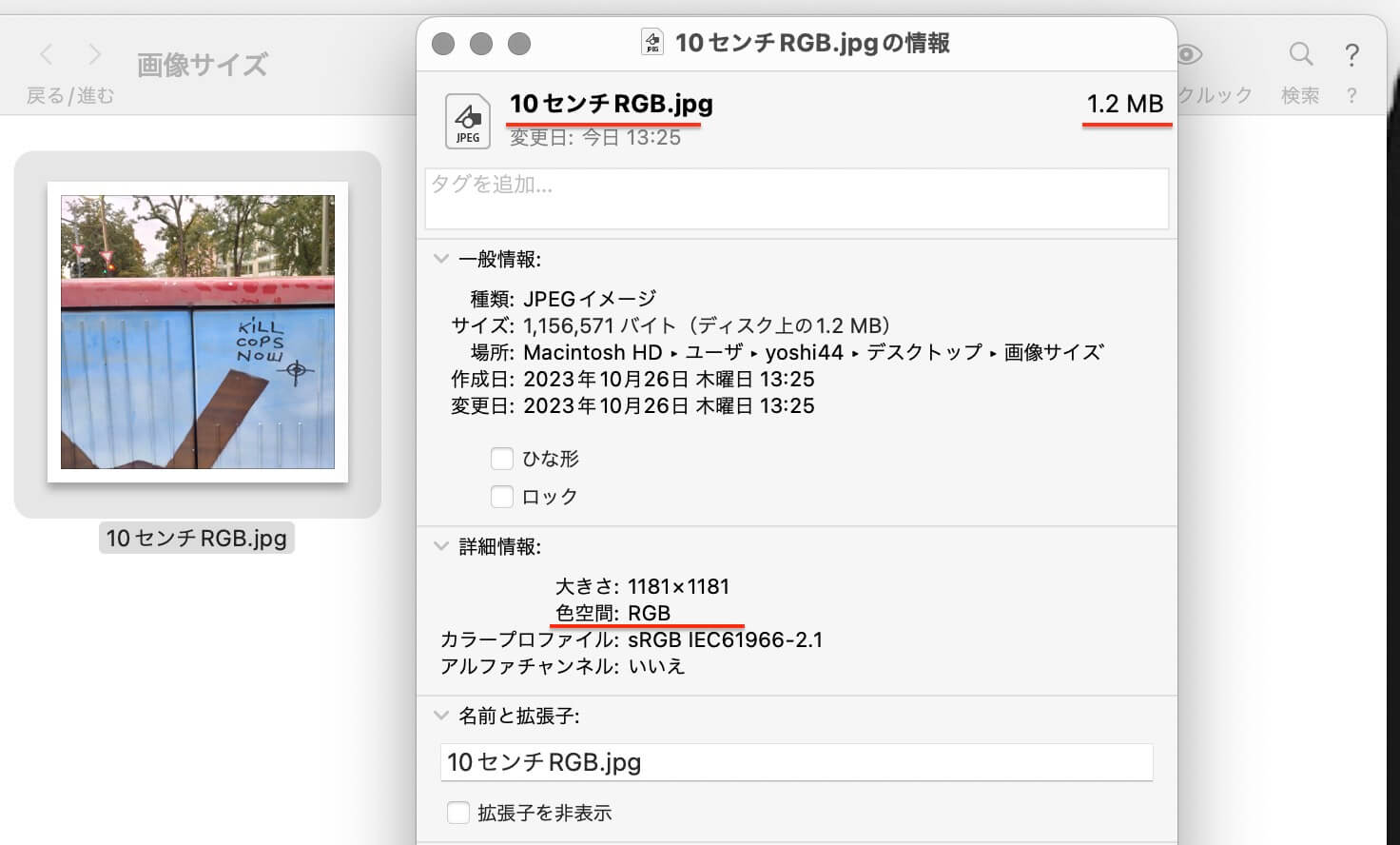
提供される写真が白黒なら、使用サイズが10センチ角で810KBです。
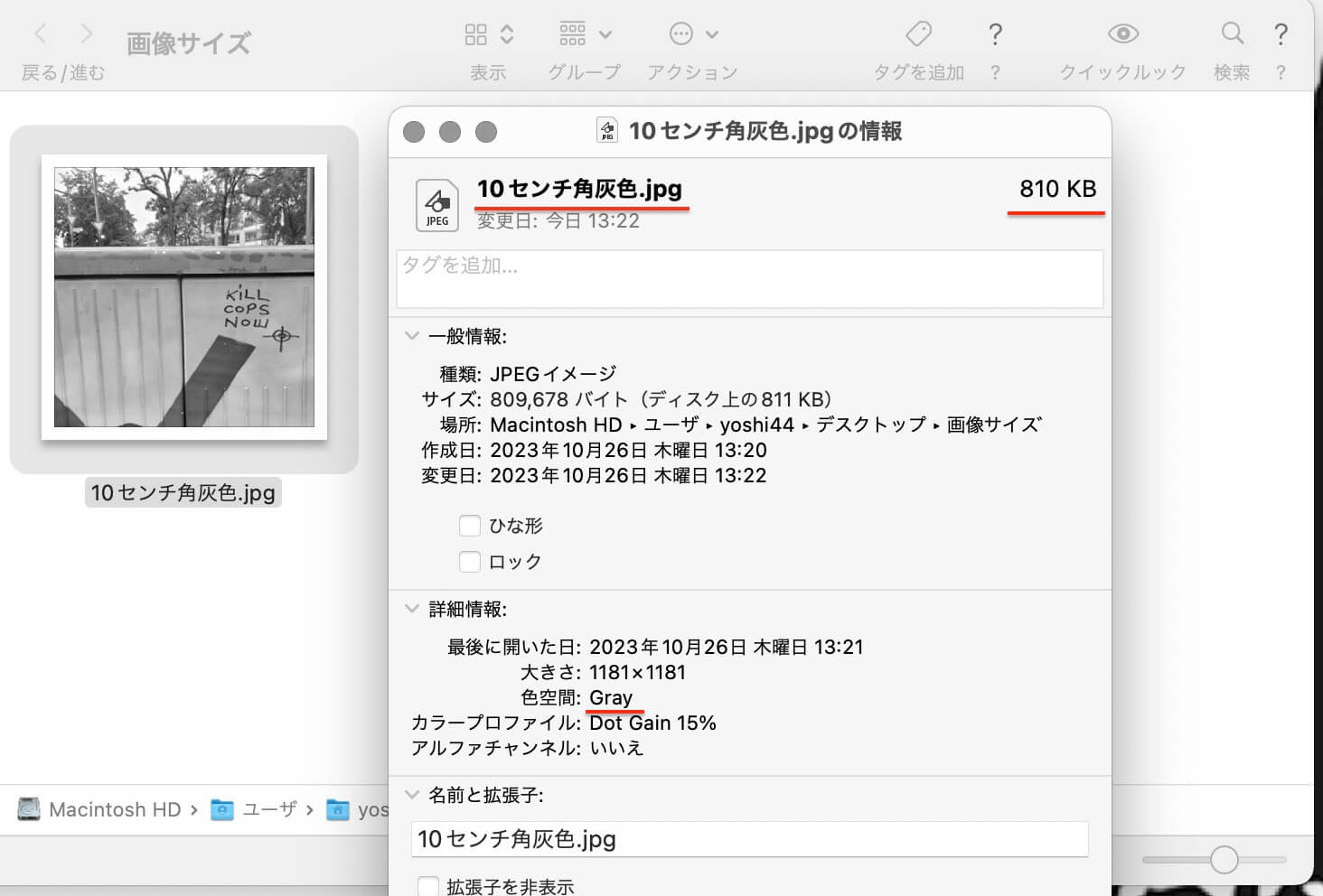
A5サイズでも、概ね同じデータサイズで間に合います。